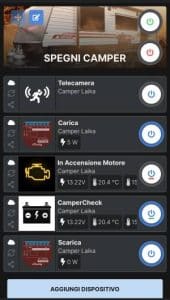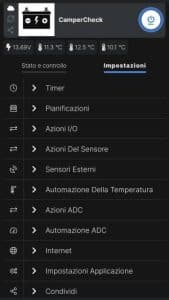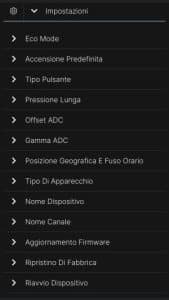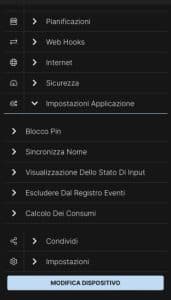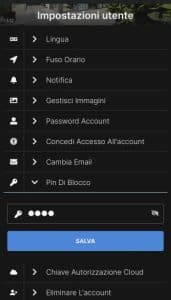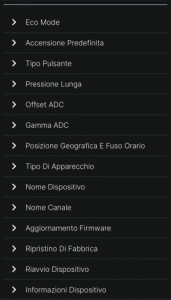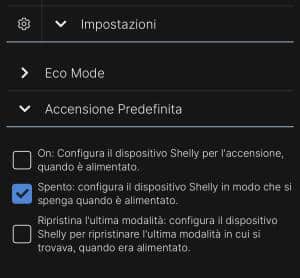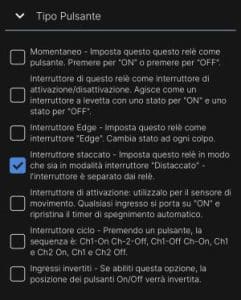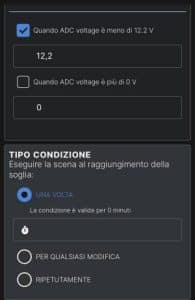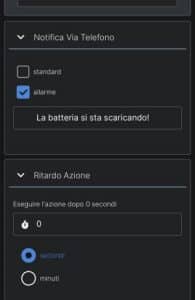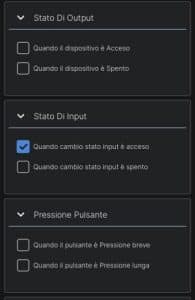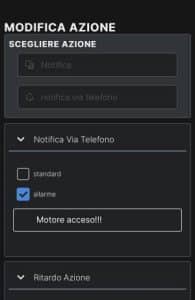Manuale in Italiano APP Shelly
Guida Shelly Cloud App
In questo articolo vogliamo scrivere una guida in italiano per l’uso dell’app Shelly Cloud che gestisce sia i CamperCheck che tutti i dispositivi ella famiglia Shelly.
L’app Shelly Cloud è disponibile sia per Android che per iOS e consente di gestire e configurare qualsiasi dispositivo della famiglia Shelly da qualunque parte del mondo utilizzando il vostro smartphone.
Le principali caratteristiche
Collegamento in rete mediante WiFi a 2,4 GHz
Gestione e controllo da qualunque zona del mondo tramite accesso internet
Gestione diretta mediante l’interfaccia web raggiungibile sulla rete wifi generata dallo stesso dispositivo
Programmazione temporale di accensioni e spegnimenti
Gestione attraverso comandi vocali utilizzando Alexa o Google Home
Indice degli argomenti
Tipi collegamento wifi
I dispositivi Shelly sono utilizzati nei prodotti SmartCamper e vengono gestiti con un qualunque smartphone con tre differenti modalità di collegamento:
- Access Point: lo smartphone si collega direttamente all’access point WiFi del dispositivo Shelly che genera una rete wifi senza password, e utilizzando il suo server raggiungibile alla pagina 192.168.33.1 è possibile visualizzare una pagina di gestione del dispositivo.
- Locale: smartphone e dispositivi sono collegati ad uno stesso router WiFi senza accedere ad internet e una volta noto l’indirizzo ip che gli è stato assegnato è possibile raggiungerlo sulla sua pagina web come nel caso precedente.
- Cloud: i dati letti dal dispositivo sono inviati ad un cloud messo a disposizione da Allterco e poi successivamente riletti dall’app presente sul nostro smartphone, raggiungendo il cloud tramite il collegamento internet 3G.



Account su App Shelly
Prima di tutto è necessario scaricare sul vostro smartphone l’app Shelly Cloud disponibile in italiano sia per Android che iOS.
Per utilizzarla è necessario registrare un profilo Shelly Cloud che vi permetterà di accedere e gestire tutti i dispositivi Shelly da remoto anche senza app.
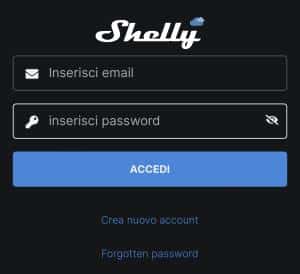
Schermata principale
L’app si presenta con una schermata principale dove sono presenti le seguenti funzionalità:
- Gestione delle stanze
- Gestione dei gruppi
- Gestione delle scene
- Storico eventi
- Impostazioni
Portale Shelly da PC
Una volta creato un account Allterco/Shelly, sarà possibile gestire tutti i dispositivi collegati ad esso anche senza l’uso dell’app, ma accendendo ad un portale web anche da pc.
Sono disponibili due portali a cui si può accedere con le stesse credenziali scelte al momento della registrazione con l’app Shelly sono i seguenti:
I due portali corrispondo a due diverse versioni dell’ambiente App Shelly.
Aggiungere un dispositivo all’app
L’app permette di associare i dispositivi Shelly in maniera semplice al cloud messo a disposizione gratuitamente. Per fare ciò il dispositivo viene prima di tutto associato alla nostra rete wifi comunicandogli ssid e password. Una volta che l dispositivo è capace di connettersi alla nostra rete wifi, andrà su internet per associarsi al nostro account che abbiamo precedentemente creato.
In questo modo tutti i dispositivi associati a noi saranno visibili in qualunque momento e in qualunque posto del mondo.
Quando l’APP ci chiede il SSID della nostra rete e la nostra Password, possiamo fidarci e indicarla senza preoccupazione, infatti questa non verrà inviata a Shelly, bensì verrà semplicemente impostata in maniera automatica nel dispositivo shelly che vogliamo aggiungere, in questo modo lui avrà modo di collegarsi alla rete wifi e avere l’accesso internet necessario per comunicare con il cloud.
Indicare all’app SSID e Password equivale a effettuare la procedura manuale di configurazione del dispositivo tramite la sua pagina web accessibile sulla sua wifi, ma in questo modo gli verrà settata con una procedura automatica.
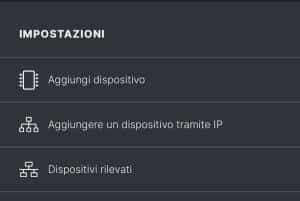
Successivamente per completare la configurazione sarà necessario scegliere
- nome
- stanza
- foto
- se abilitare il cloud
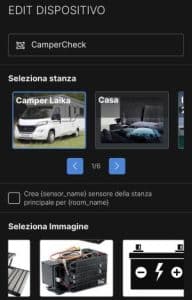
Configurazione del singolo dispositivo
Selezionando il singolo dispositivo Shelly è possibile effettuare delle impostazioni individuali per ognuno di essi.
Ovviamente queste impostazioni dipendono dalla tipologia del dispositivo, ma di seguito riportiamo alcune di quelle che possiamo trovare in molti di loro.
Timer
Su ogni singolo canale è possibile impostare un timer che parte alla sua variazione di stato e permette di farlo cambiare nuovamente dopo il tempo prefissato.
Questo è molto utile quando ad esempio si vuole simulare un pulsante. In questo caso infatti l’uscita sarà pilotata da un interruttore che dopo il tempo prefissato torna al suo vecchio stato.
Questo è risultato molto utile ad esempio nel caso dell’accensione e spegnimento del riscaldatore del camper, che avviene tramite la pressione di un pulsante.
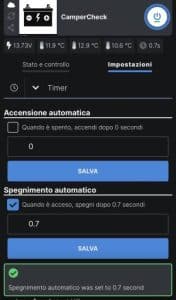
Programmazione settimanale
Ogni singolo dispositivo può essere programmato per funzionare in giorni ed orari predefiniti, ma Shelly ha previsto una programmazione avanzata molto interessante inserendo la possibilità di usare anche gli eventi di alba e tramonto.
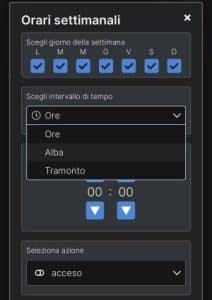
Storico dei consumi
Alcuni dispositivi Shelly permettono di misurare anche i consumi e gli assorbimenti e conservano lo storico.
In particolare SmartCamper utilizza nei proprio prodotti Lo Shelly 1 PM plus per misurare i consumi e la quantità di carica delle batterie.
Per questi dispositivi è possibile impostare delle soglie di autospegnimento per sicurezza.
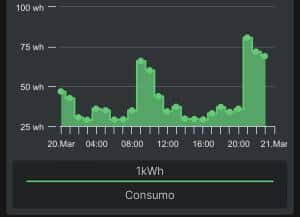
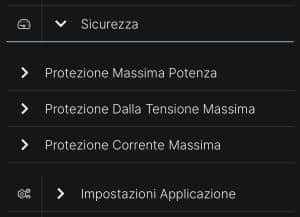
Configurazione applicazione
In questa sezione e’ possibile specificare:
Blocco Pin: Protezione mediante pin lock che disabilita il controllo a persone che non hanno il codice. Il codice Pin Lock può essere impostato in “impostazioni utente” “Pin di Blocco” ed è lo stesso per tutti i dispositivi Shelly associati al nostro account.
Sincronizza Nome: Permette di associare il nome fornito nell’app al dispositivo stesso.
Visualizza stato di input: permette di visualizzare un piccolo led rosso/verde sul pulsante del dispositivo.
Questo led indica lo stato di ingresso del relativo canale, rosso=low e verde = high.
Escludi dal registro Eventi: permette di escludere il dispositivo dai log degli eventi, comodo per dispositivi che inviano frequenti messaggi come ad esempio lo Shelly Door.
Calcolo dei consumi: Permette di escludere il dispositivo dal consumo totale della stanza o dell’intero account.
Condividere un dispositivo Shelly
Se si vuole condividere l’intero account Shelly, sarà sufficiente installare l’app su un altro dispositivo e accedere ad essa con le stesse credenziali con cui ci siamo registrati.
Se invece vogliamo condividere un dispositivo con un diverso account, sarò sufficiente indicare l’email del relativo account nel dispositivo che vogliamo condividere.
Per visualizzare i dispositivi condivisi, sarà sufficiente andare nelle impostazioni della pagina iniziale dove sono visualizzate le stanze.
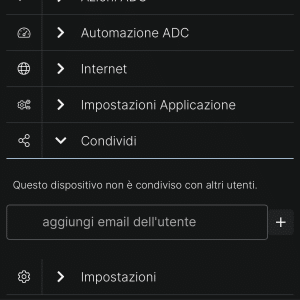
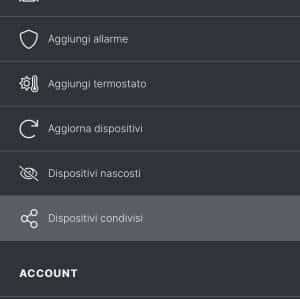
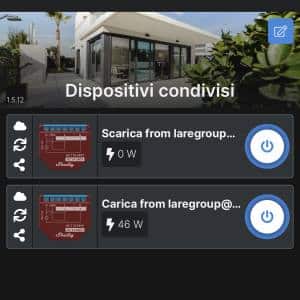
Impostazioni dispositivo Shelly
Nella sezione “Impostazioni Dispositivo” viene settato il comportamento vero e proprio che esso deve avere.
Per tali ragioni alcune voci sono specifiche del tipo di dispositivo che stiamo utilizzando, di seguito riportiamo la schermata di uno Shelly UNI.
- Eco Mode
- Accensione Predefinita
- Tipo Pulsante
- Pressione Lunga
- Offset ADC
- Gamma ADC+Posizione geografica E Fuso Orario
- Tipo di Apparecchio
- Nome Dispositivo
- Nome Canale
- Aggiornamento Firmware
- Ripristino di Fabbrica
- Riavvio Dispositivo
- Informazioni Dispositivo
Molte di queste voci sono piuttosto intuitive, riportiamo di seguito alcune di maggiore interesse.
Accensione Predefinita
Stabilisce come si deve accendere il dispositivo quando viene alimentato.
Tipo pulsante
Questa impostazione è molto importante.
Questa determina il comportamento sia dell’ingresso che dell’uscita.
Nel caso in cui si voglia utilizzare le uscite svincolate dallo stato del rispettivo ingresso, sarà necessario selezionare “interruttore staccato“, tutte le altre selezioni determinano una variazione dello stato di uscita in corrispondenza di un particolare comportamento dell’ingresso.
ADC Shelly UNI
Nel caso dello Shelly UNI utilizzato nel CamperCheck, troviamo anche due voci relative all’ADC.
La prima da la possibilità di impostare un Offset in modo da sottrarre o sommare un valore da noi scelto per allineare la lettura ad uno strumento di riferimento.
La seconda permette di decidere il range di funzionamento dell’ADC che nel caso delle batterie del camper dovrà essere impostato a 30V dato che la tensione può superare anche i 14V.
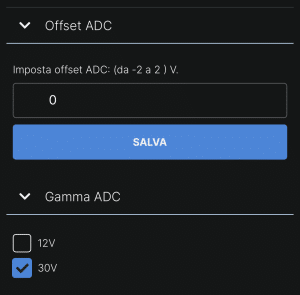
Informazioni Dispositivo
La voce informazioni dispositivo è davvero molto utile per recuperare l’indirizzo ip che gli è stato assegnato.
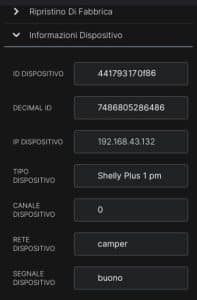
Scene: Automatismi e Allarmi
Una volta resi disponibili i dispositivi sul Cloud è possibile creare delle scene per creare degli automatismi o degli allarmi.
E’ possibile condizionare ad esempio l’uscita di un qualunque dispositivo Shelly a un qualunque “trigger” generato da un qualunque dispositivo shelly facente parte del nostro account.
Quindi è possibile accender il riscaldamento se la temperatura è bassa, accendere il frigo se la temperatura è alta o far suonare l’antifurto di casa nostra se qualcuno si intrufola nel nostro camper.
Insomma le combinazioni sono davvero infinite.
Per aggiungere, accendere e spegnere una scena o semplicemente testarla, sarà sufficiente entrare nella schermata scene.
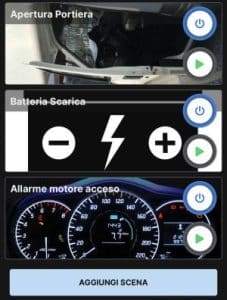
Esempio: Scena Batteria Scarica
Di seguito sono riportate le schermate di una scena che ci avvisa con una notifica sul cellulare quando la batteria del camper scende sotto i 12,2V
Esempio: Scena Allarme Motore Acceso
Di seguito sono riportate le schermate di una scena che ci avvisa con una notifica sul cellulare viene girata la chiave del camper, tenendo sotto controllo un positivo sotto quadro.
Gruppi App Shelly
Se si desidera accendere o spegnere un gruppo di dispositivi con un sol tasto, è possibile creare dei gruppi nell’apposita finestra.